免費在線圖像編輯網 -Online Image Editor
網頁介紹:
01 -調整或裁剪圖像(動畫 GIF)。 02- 添加文本到您的動畫的GIF圖像。 03- 添加邊框,或合併重疊的圖像。 04- 把你的形象在一個相框,或添加蒙版。 05 -在線編輯您的照片。 06- 創建圓角,您的照片。 07 -覆蓋與預定義的動畫圖像! 08 -轉換,銳化,減少您的gif動畫的大小... 09 -創建您自己的閃爍星星動畫。 10 -添加您自己的波光圖像。
上述所有....都可以在 Online Image Editor這裡在線創建你自己的動畫!
網站位址:http://www.online-image-editor.com/
操作說明:
首先從首頁上傳你的圖片,或開一張新畫布尺寸,就會進入操作頁面
進入操作頁面後亦可從左上角工具列再上傳圖片
以下是工具列功能說明:
2。幫助調整圖像(調整尺寸)調整圖像大小,或調整 GIF動畫,按“調整”按鈕。
3。作物/剪切圖像 裁剪圖像,或削減 /作物GIF動畫,按“剪裁”工具欄中的按鈕。
4。gif動畫優化 減少減少顏色的GIF動畫的大小。動畫或拆分成單獨的幀,使它運行得更快。
5。將文本添加到圖像或動畫 GIF(圖片上加字)要打開的文本工具欄,按文本“按鈕。
6。旋轉 /翻轉圖像要旋轉 /鏡像動畫 GIF,或旋轉 /鏡像一個正常的圖像,按“旋轉翻轉”按鈕。
7。更改圖像的顏色使您的圖像的黑色和白色,sephia,正常化或增強您的照片。通過幾個簡單的點擊,你可以增強你的形象,在任何時候 ... ..共7種選擇。首先點左上Upload new picture上傳一張圖片,從置頂工具列選Color Change功能
示範:
成品與原圖
目前有94款框架提供選擇,按More Frames>>進入
調整圖與框的尺寸 → 生成Apply → 儲存Save
三種儲存發表的方式提供選擇
成品
目前有63種選擇
成品左與原圖右
成品
成品
以上僅示範其中幾個功能,一般該有的圖篇編輯功能放大、縮小、轉檔、裁切、加外框、修圓角、做成閃圖.....等都有具備了, Online Image Editor是一個非常不錯的線上圖片編輯特效工具網,推薦給您。
















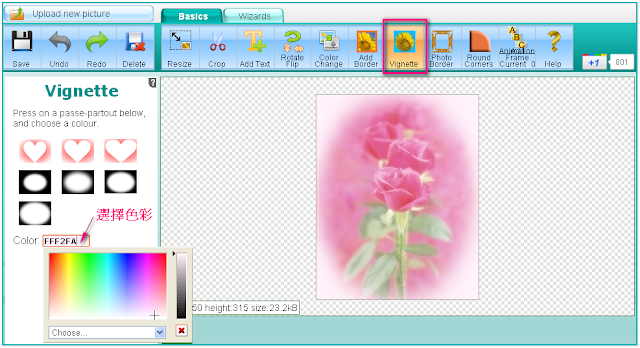







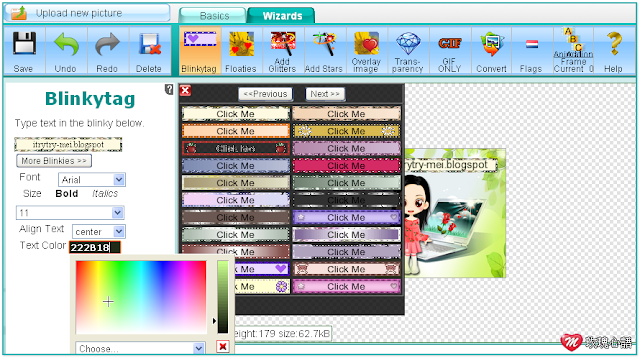


















沒有留言:
張貼留言